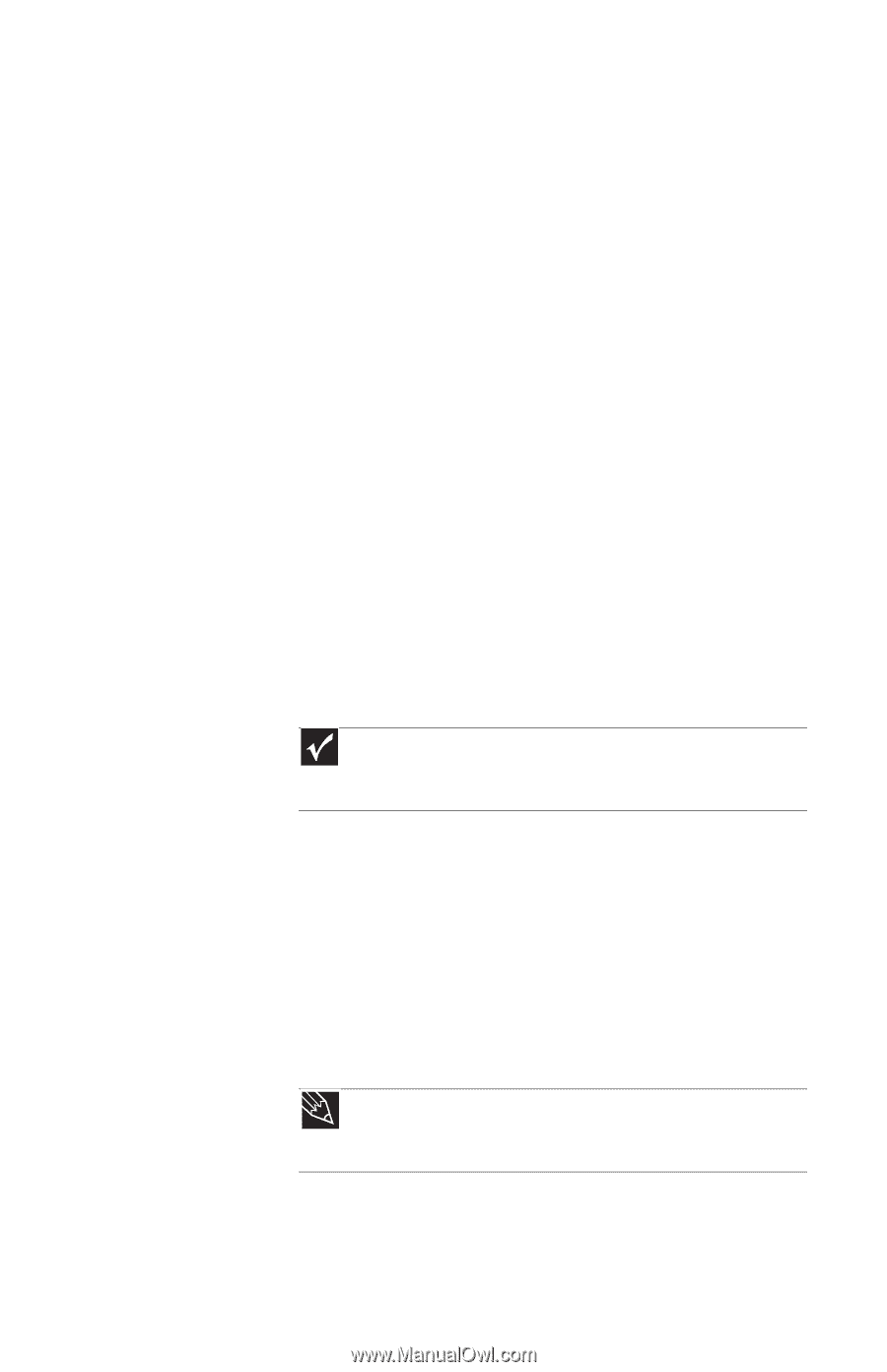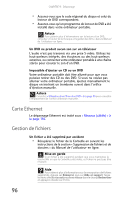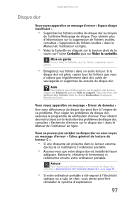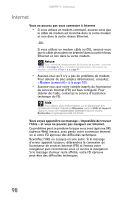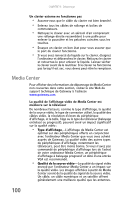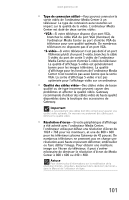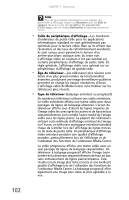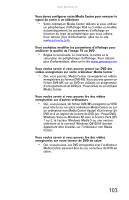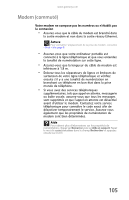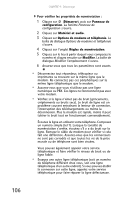Gateway MT6709h 8511933 - Gateway Notebook Reference Guide for Windows Vista ( - Page 109
Important, Astuce, Type de connexion utilisé, S-vidéo, Qualité des câbles vidéo
 |
View all Gateway MT6709h manuals
Add to My Manuals
Save this manual to your list of manuals |
Page 109 highlights
www.gateway.com • Type de connexion utilisé-Vous pouvez connecter la sortie vidéo de l'ordinateur Media Center à un téléviseur. Le type de connexion aura toutefois un impact sur la qualité de la vidéo. L'ordinateur Media Center est doté de deux sorties vidéo : •VGA-Si votre téléviseur dispose d'un port VGA, branchez le câble VGA du port VGA (moniteur) de l'ordinateur Media Center au port d'entrée VGA du téléviseur pour une qualité optimale. De nombreux téléviseurs ne disposent pas d'un port VGA. •S-vidéo-Si votre téléviseur n'est pas doté d'un port VGA mais plutôt d'un port S-vidéo, branchez le câble S-vidéo du port de sortie S-vidéo de l'ordinateur Media Center au port d'entrée S-vidéo du téléviseur. La qualité d'affichage S-vidéo est généralement bonne pour les images télévisées. La qualité d'affichage pour les fonctions de l'ordinateur Media Center n'est toutefois pas aussi bonne que la sortie VGA. La sortie d'affichage S-vidéo n'est pas optimisée pour l'affichage vidéo sur un ordinateur. • Qualité des câbles vidéo-Des câbles vidéo de basse qualité ou de type incorrect peuvent causer des problèmes et affecter la qualité vidéo. Gateway recommande d'utiliser des câbles vidéo de haute qualité disponibles dans la boutique des accessoires de Gateway. Important Le raccordement des câbles doit être correct pour assurer une qualité vidéo optimale. Un mauvais raccordement des câbles peut diminuer la qualité vidéo. • Résolution d'écran-Si votre périphérique d'affichage a été acheté avec l'ordinateur Media Center, l'ordinateur utilise par défaut une résolution d'écran de 1024 × 768 pour les moniteurs, et une de 800 × 600 pour les téléviseurs plasma Gateway de 42 pouces. De nombreux téléviseurs ne prennent pas en charge une résolution aussi haute et peuvent déformer, embrouiller ou faire défiler l'image. Pour obtenir une meilleure image sur l'écran du téléviseur, il peut s'avérer nécessaire de diminuer la résolution d'écran de Media Center à 800 × 600 ou 640 × 480. Astuce Pour obtenir plus d'informations sur la modification de la résolution d'écran, consultez « Ajustement de la résolution de l'écran » dans le Manuel de l'utilisateur en ligne. 101